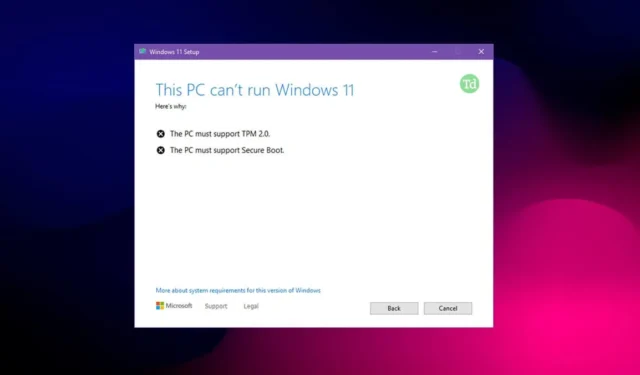
Da Windows 11 ble lansert sa Microsoft at brukere må ha Secure Boot og TPM 2.0 på PC-en for å installere Windows 11. Denne funksjonen er en del av Unified Extensible Firmware Interface ( UEFI ), som definerer forholdet mellom OS og BIOS . Dette er for å sikre at PC-en din er trygg mot alle typer ondsinnede infeksjoner.
Ettersom TPM 2.0 og Secure Boot ble gjort til et krav for å installere Windows 11 , vil du få en feilmelding som sier «Denne PCen må støtte sikker oppstart» hvis du ikke har denne funksjonen aktivert. I denne artikkelen vil vi veilede deg gjennom hele prosessen med å fikse meldingen «Denne PCen må støtte sikker oppstart» i Windows 11.
Hvorfor bør jeg aktivere sikker oppstart i Windows 11?
Sikker oppstart hjelper brukere med å beskytte enheten mot skadevareangrep som antivirusprogramvaren ikke kan oppdage på enheten din. Den validerer filenes digitale signaturer og identifiserer uønskede modifikasjoner av oppstartslasterene i systemet.
Hvis noe mistenkelig oppdages av det, vil det automatisk bli blokkert før det påvirker systemet. For å sikre at PC-en er sikrere, krevde Microsoft at brukerne hadde TPM 2.0 og UEFI Secure Boot for å installere Windows 11.
Fiks «Denne PC-en må støtte sikker oppstart»-melding i Windows 11
Hvis du bruker en eldre PC, er det sjanser for at PC-en din kanskje ikke har TPM 2.0, og du kan fortsette å få denne feilen på tidspunktet for installasjonen av Windows 11.
Men hvis du bruker en ny PC/bærbar PC, men fortsatt står overfor dette problemet, kan det være fordi denne funksjonen ikke er aktivert på PC-en som standard. Du kan følge trinnene nedenfor for å fikse dette problemet.
1. Sjekk om sikker oppstart er aktivert
Kontroller først om sikker oppstart er aktivert før du går inn i BIOS for å fikse «Denne PC-en må støtte sikker oppstart». For å gjøre det, følg trinnene nedenfor-
- Trykk Windows+R- tastkombinasjonen, skriv inn msinfo32 og trykk Enter.

- Under Systemsammendrag, se etter Secure Boot State og sjekk om den er Av eller På.

- Hvis den er av, aktiverer du den ved å følge instruksjonene og de neste trinnene for å aktivere sikker oppstart.
2. Aktiver sikker oppstart ved bruk av BIOS
Nå må du aktivere sikker oppstart på PC-en din. Du kan gjøre dette ved å følge trinnene nedenfor-
- Gå til Start-menyen , søk etter Innstillinger og åpne den.
- Her klikker du på System > Gjenoppretting.

- Klikk deretter på Start på nytt nå -knappen under Avansert oppstart .

- Klikk deretter på Feilsøkingsalternativet og klikk deretter på Avanserte alternativer .

- Klikk nå på alternativet for UEFI-fastvareinnstillinger . Du kommer til BIOS-menyen.

- Se etter alternativet Sikker oppstart under kategorien Sikkerhet . Slå på bryteren for det.
- For å lagre endringene som er gjort, trykk på F10-tasten på tastaturet.
- Når systemet er startet på nytt, start Windows 11-installasjonsprosessen på nytt, og du vil ikke lenger møte problemet.
Er det mulig å installere Windows 11 uten sikker oppstart og TPM 2.0?
Nei, det er ikke mulig å installere Windows 11 uten Secure Boot og TPM 2.0. Brukerne må ha TPM 2.0 og sikker oppstart for Windows 11-installasjonen. Hvis du bruker en eldre PC, kan det hende at denne funksjonen ikke er tilgjengelig.
Du må sjekke hovedkortet eller den bærbare datamaskinens guide for det. Hvis du bruker en ny PC, vil PC-en din ha TPM 2.0 og Secure Boot, men du må aktivere den hvis den ikke er aktivert som standard.
Konklusjon
Det er slik du kan fikse meldingen «Denne PC-en må støtte sikker oppstart» mens du installerer Windows 11. Hvis du har møtt denne feilen, kan det være fordi PC-en din ikke støtter sikker oppstart eller funksjonen ikke er aktivert. Du kan følge trinnene ovenfor, og du vil kunne fikse denne feilen.




Legg att eit svar